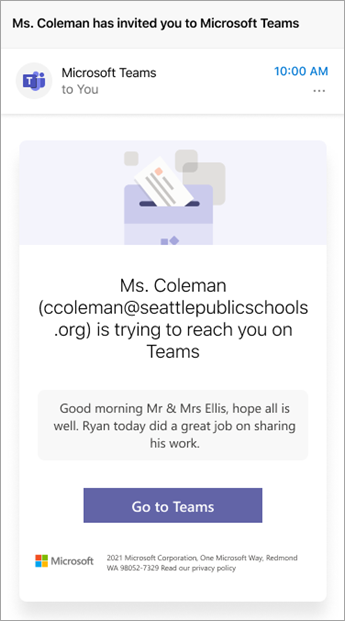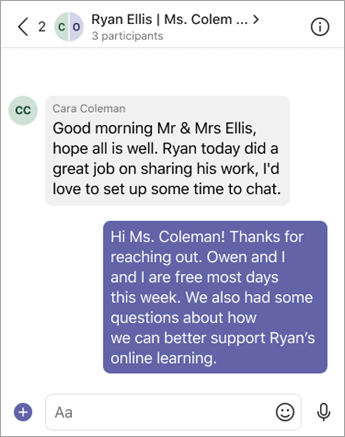Upotrijebite Parent Connection u timovima predmeta da biste jednostavno vidjeli imena roditelja i skrbnika vaših učenika i obratite im se putem čavrljanja aplikacije Teams. Primit će pozivnice za pridruživanje čavrljanju u aplikaciji Teams u poruci e-pošte koju su dali školi.
Saznajte više o nadređenoj vezi i kako njezine značajke mogu koristiti vama i učenicima u vašem razredu!
Napomena: IT adresa obrazovne ustanove Administrator postavkama za nadređenu vezu.
Nadređena veza u timu predmeta
Pronađite nadređenu vezu unutar pojedinačnog razrednog tima zajedno s drugim aplikacijama koje su omogućene za vaš predmet (Zadaci, Ocjene, Bilježnica za predmete i Uvidi). U odjeljku Nadređena veza moći ćete pronaći popis roditelja i skrbnika povezanih sa svakim učenikom (podatke o popisu sudionika pruža sinkronizacija školskih podataka).
Kliknite da biste pozivali, e-poštom ili zakazili sastanak
Komunicirajte s roditeljima/skrbnicima putem značajke Nadređena veza u timu predmeta.
Odaberite roditelja/skrbnika da biste vidjeli njihove izravne podatke za kontakt, uključujući osobnu adresu e-pošte i telefonski broj. Odaberite telefonski broj da biste započeli poziv ili adresu e-pošte da biste pokrenuli zadani klijent za poštu i stvorili novu odlaznu poruku. Možete i stvoriti sastanak aplikacije Teams s popisa roditelja/skrbnika da biste se povezali s obiteljima učenika. Roditelji/skrbnici također se mogu pridružiti sastanku aplikacije Teams kao gosti. Svim tim značajkama može pristupiti aplikacija Teams na radnoj površini, webu ili mobilnom uređaju.
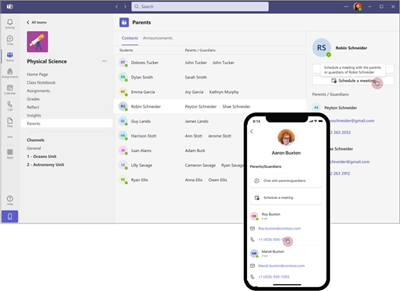
Obratite se putem čavrljanja u aplikaciji Teams
Pomoću aplikacije Teams na radnoj površini ili mobilnom uređaju pokrenite čavrljanje aplikacije Teams s popisa roditelja/skrbnika i povežite se s obiteljima učenika. Baš kao i vaša druga čavrljanja u aplikaciji Teams, ovo se čavrljanje prikazuje u oknu čavrljanja i može se pretraživati putem trake za pretraživanje aplikacije Teams. Novi korisnici koji se pridruže čavrljanju vidjet će povijest čavrljanja sa svim prethodno poslanim porukama.
Nakon slanja prve poruke u novom čavrljanju svaki roditelj/skrbnik koji se još nije pridružio aplikaciji Teams poslat će pozivnicu zajedno s vašom porukom. Ako u čavrljanju sastavite drugu poruku iz aplikacije Roditelji, vidjet ćete i natpis na okviru za sastavljanje koji upućuje na roditelje i skrbnike koji se nisu pridružili te će primiti još jednu pozivnicu.
Poruka može sadržavati samo običan tekst (bez oblikovanja itd.) i ograničena je na 10 000 znakova. Dnevno možete poslati do 4500 pozivnica. Roditelji/skrbnici mogu primati do 20 poziva po čavrljanju po danu.
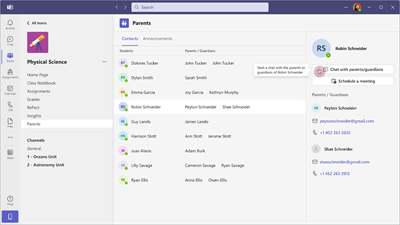
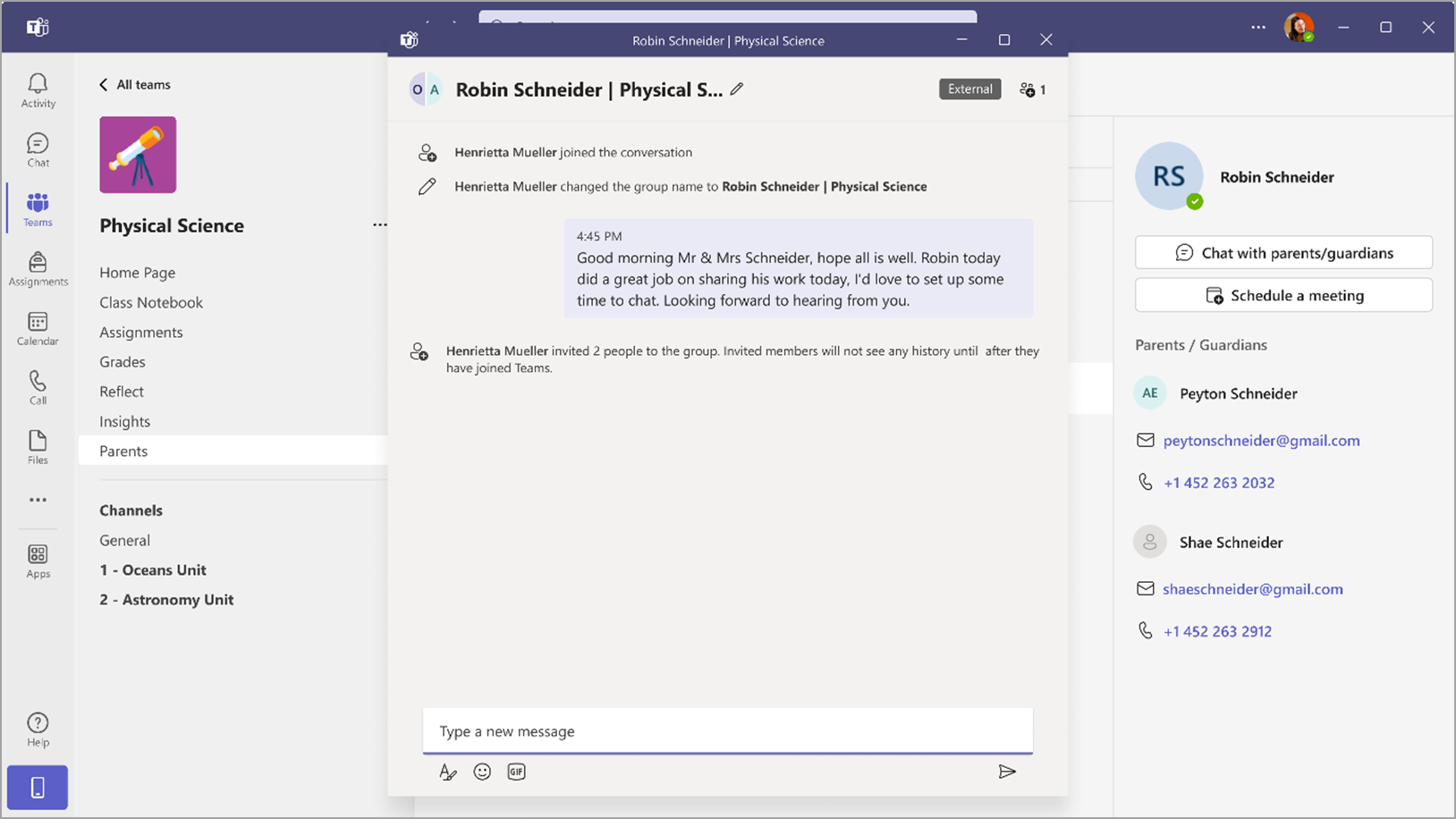
Slanje masovnih najava
Učitelji sada mogu koristiti nadređenu aplikaciju Teams za slanje najava svim roditeljima razreda.
Da biste poslali obavijest, idite na karticu Najava unutar nadređene aplikacije, sastavite poruku i odaberite gumb pošalji. Time će se stvoriti emitirana poruka za sve roditelje učenika u razredu.
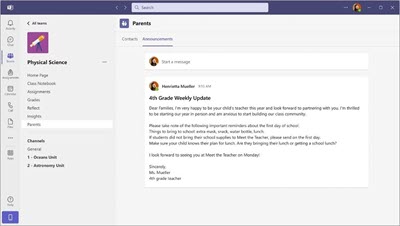
Ažuriraj nadređene podatke za kontakt
U slučaju da ne vidite pojedinosti o roditelju (što se može dogoditi ako vaša obrazovna ustanova ne koristi SDS), možete izravno dodati podatke za kontakt roditelja koji odgovaraju svakom učeniku. Po učeniku je moguće dodati najviše pet skrbnika.
-
Da biste dodali ili ažurirali pojedinosti o nadređenom kontaktu, kliknite ikonu uređivanja.
-
Pojedinosti postojećeg roditelja možete ažurirati tako da odaberete nadređenog elementa i izmijenite njihove podatke za kontakt.
-
Novi nadređeni element možete dodati tako da odaberete Dodaj novog nadređenog elementa.
-
Ispunite nadređeno ime i adresu e-pošte (obvezna polja).
Napomena: Uz to, možete dodati i broj kontakta roditelja. Napomena: taj broj mora biti u obliku E.164. Primjerice, oblikujte telefonske brojeve kao +[pozivni broj države][pozivni broj][telefonski broj], npr. +12223334444.
-
Odaberite Spremi.
-
Kada se ažuriraju svi nadređeni detalji, odaberite Pošalji na odobrenje. Time će se generirati zahtjev za odobrenje koji se šalje globalnom administratoru vaše škole ili administratoru timova na pregled. Nadređeni podaci za kontakt ne mogu se izmijeniti ako već postoji aktivni zahtjev za odobrenje.
-
Kada administrator odobri zahtjev, možete početi komunicirati s roditeljima o novoautornim podacima za kontakt.
Da biste pratili status zahtjeva za odobrenje, slijedite ove korake. Dođite do aplikacije odobrenja unutar aplikacije Teams -> Odaberite poslanu karticu -> Odaberite Filtar i pretražite prema naslovu Zahtjev za odobrenjem da biste ažurirali pojedinosti o roditelju/skrbniku. To omogućuje prikaz svih poslanih zahtjeva za ažuriranje nadređenih informacija.
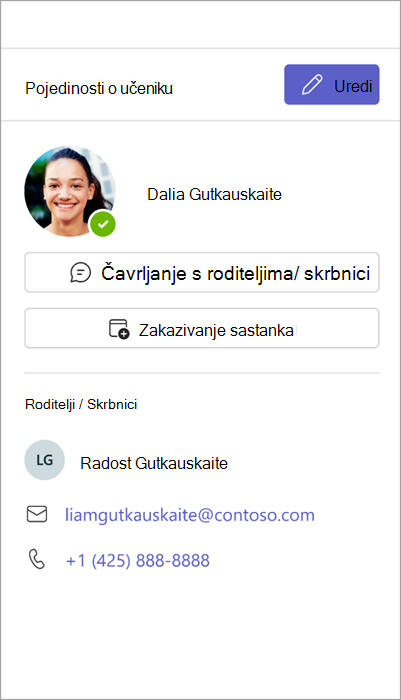
Što roditelji/skrbnici vide
Kada pošaljete poruku roditelju/skrbniku koji se nije pridružio aplikaciji Teams, primit će pozivnicu putem e-pošte s vašom porukom i upitom za pridruživanje čavrljanju u aplikaciji Teams.
Da biste pomogli roditeljima i skrbnicima da zapocne, podijelite ovaj resurs o tome kako se povezati s nastavnicima u aplikaciji Teams.
Napomena: Poruke poslane čuvarima obuhvaćat će samo običan tekst poruke, bez HTML-a i drugog sadržaja oblikovanja.